 Para los que pagamos una conexión a internet y vemos que se pone muy lento y llamas a tu proveedor y te dice que la conexión está bien, luego de descartar algún virus en tu computadora es hora de pensar en que alguien está usando tu internet sin tu permiso. Muchos de nosotros hemos visto avisos como «internet gratis con un solo pago» en papeles pegados por las calles o por internet, ¿es esto cierto?.
Para los que pagamos una conexión a internet y vemos que se pone muy lento y llamas a tu proveedor y te dice que la conexión está bien, luego de descartar algún virus en tu computadora es hora de pensar en que alguien está usando tu internet sin tu permiso. Muchos de nosotros hemos visto avisos como «internet gratis con un solo pago» en papeles pegados por las calles o por internet, ¿es esto cierto?.
Sí, piratear internet de tus vecinos es sencillo a través de un programa que ahora se vende barato en las galerías de cómputo, lo bueno es que instalarlo y configurarlo es complicado es por eso que lo hace gente que se especializa en eso.
Concretamente robar una clave de WIFI es técnicamente sencillo, entre tu modem y tu laptop circula data y esa información es capturada por otra laptop con un programa especial que va armando los paquetitos de información como un rompecabezas, al cabo de un rato o de horas se obtiene la contraseña del WIFI.
Ahora que sabemos como se interviene una señal inalámbrica, veamos como se protege.
PROTECCION DEL MODEM WIFI
 Lamentablemente la protección requiere un poco de conocimiento técnico, pero hasta un novato puede hacer siguiendo los pasos necesarios.
Lamentablemente la protección requiere un poco de conocimiento técnico, pero hasta un novato puede hacer siguiendo los pasos necesarios.
Los módems-routers de cualquier compañía telefónica tienen dos tipos de protección para el WIFI, una es la famosa contraseña WEP y la otra más avanzada es la lista de accesos por dirección MAC.
De nada servirá poner una contraseña muy difícil si alguien la escanea con estos programas.
La dirección MAC es una cadena alfanumérica (códigos) que tiene toda computadora, laptop, ipad, tablet, ipod, iphone, android (cualquier dispositivo que se conecte al WIFI) Todos estos equipos tienen una MAC diferente, nunca es igual, es algo así como su DNI.
En teoría lo que hay que hacer es averiguar la MAC de nuestra laptop e ingresarla en la configuración del módem, por lo tanto el módem aparte de la contraseña verificará si el dispositivo inalámbrico que se quiere conectar a su señal está o no autorizado. Con esto te podrán robar la contraseña, pero nunca podrás conectarse a internet.
¿COMO SE HACE?
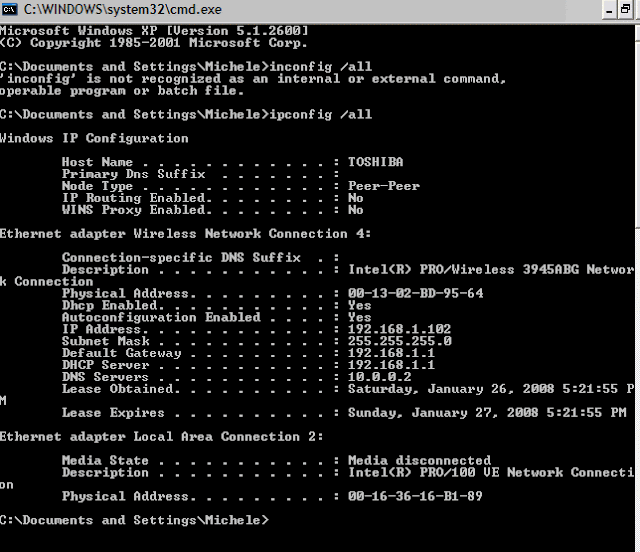
Primero hay que saber la MAC de nuestra laptop y cualquier otro dispositivo como un iphone…
Para los que usan Windows:
Hay que escribir CMD en la casilla de ejecutar (Inicio) y aparecerá una ventana negra.
Luego hay que escribir:
ipconfig /all
Con eso le diremos a windows que nos de toda la información de las configuraciones de internet. Lo que nos interesa es la parte donde dice: Wireless Network Connection …. debajo de esa línea hay con código de dos letras y números separados por rayas, por ejemplo:
3F-55-B7-12-ED-5T
Son seís pares, esa es la MAC de tu pc.
En el ipod, iphone y ipad es mucho más fácil, solo debes entrar a las configuraciones y anotar el número mac.

Sabiendo las direcciones de uno o más dispositivos que se conectan a tu modem, es hora de trabajar en la configuraciones de protección.
Para entrar a las configuraciones del Modem, seguramente cuando te instalaron el internet te dieron una clave del modem y otra te pidieron elegir un password para tu WIFI.
Pues bien, la primera es la que necesitas, la clave para entrar al modem
Primero: en tu navegador escribe la dirección: http://192.168.1.1 Esta es la dirección privada para la gran mayoría de los módems, verás que aparece en pantalla una página con la marca y modelo de tu módem y dos campos para ingresar user y password:
El user normalmente es: admin
La contraseña es la que te dieron sino prueba con: 1234
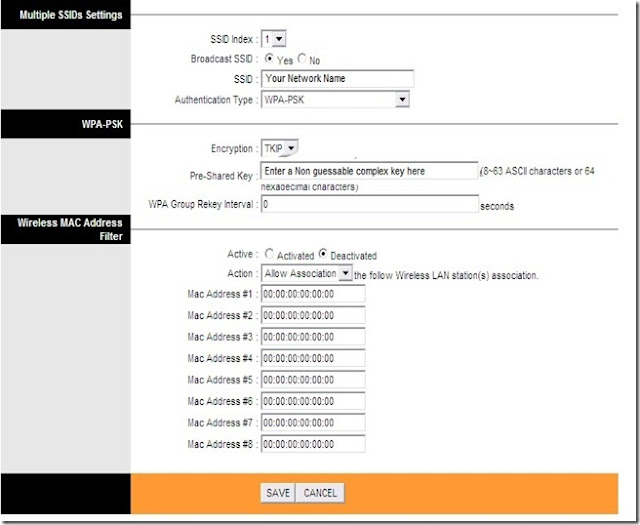
Si ya lograste entrar, busca la sección WIFI o wireless, luego verás una opción de Access Control o Wireless MAC Address filter, no hay un título único porque depende de las marcas y modelos del mercado. En esta opción hay que ingresar la MAC de todos los dispositivos que deseas tengan conexión a internet como laptops, ipods, celulares, etc.
En algunos casos en lugar de las rayas se ingresan dos puntos, ejemplo: en lugar de: 3F-55-B7-12-ED-5T se ingresa esto: 3F:55:B7:12:ED:5T es cuestión de ver lo que la misma página de configuración recomienda.
No hay que olvidarse de Activar el botón de ACTIVE o el YES y grabar (SAVE), luego reiniciar el módem.
Al final siempre es bueno volver a entrar a las configuraciones del modem y verificar que las direcciones mac se encuentran en su lugar, luego probar la conexión a internet y listo, el sistema está protegido.
Con esto puedes poner más dispositivos o anular alguno que no deseas, es una tarea un poco tediosa, pero con la costumbre se te hará fácil.
Los comentarios están cerrados.